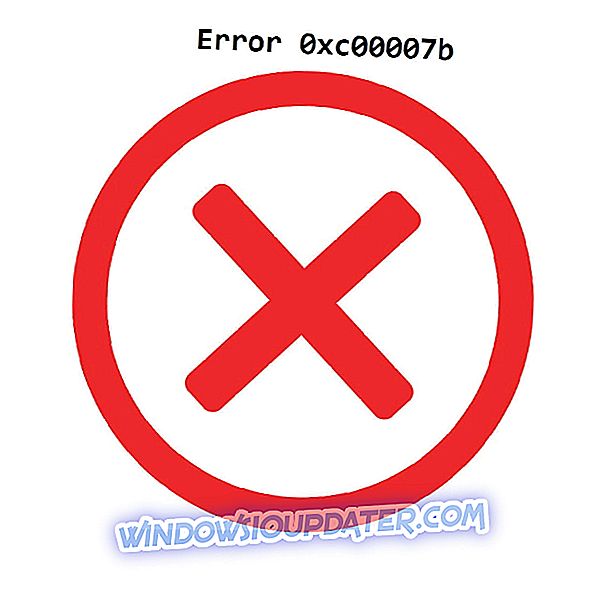Mange Windows-brugere stødte på forskellige Xinput1_3.dll fejlmeddelelser, især når man spillede spil. Der er mange årsager, der potentielt kan udløse disse fejl, men ofte opstår disse fejlkoder, når brugerne starter en software eller et spil.
Sådan repareres Xinput1_3.dll fejl på Windows 10?
Xinput1_3.dll-fejl kan være problematisk og forhindre dig i at køre dine yndlingsspil. Der er et par af variationer af denne fejl, og her er nogle almindelige problemer, som brugerne rapporterede:
- Xinput1_3.dll mangler Windows 10, 8, 7 - Manglende DLL-filer kan være et stort problem, og hvis du har problemer med manglende Xinput1_3.dll, skal du sørge for at tjekke ud Xinput1_3.dll mangler artiklen for mere detaljerede løsninger.
- Xinput1_3.dll PES 2018 - Dette problem kan påvirke spil, og mange PES 2018-spillere rapporterede dette problem. For at rette op på problemet anbefales det at installere den nyeste version af DirectX og kontrollere, om det hjælper.
- Xinput1_3.dll fejl GTA V, Call of Duty - Mange spil kan blive påvirket af dette problem, men i de fleste tilfælde kan du løse dette problem ved at installere DirectX fra spilets installationsmappe.
- Xinput1_3.dll blev ikke fundet - Dette problem kan vises, hvis DLL-filen ikke blev fundet, men du kan løse problemet ved blot at kopiere det fra en anden pc
Løsning 1 - Genstart din pc
I nogle tilfælde kan Xinput1_3.dll fejl skyldes en midlertidig fejl i dit system. For at løse problemet foreslår brugerne at genstarte din pc. Dette er en simpel løsning, men nogle gange kan det løse problemet med denne DLL-fil, så du vil måske prøve det.
Løsning 2 - Geninstaller DirectX

Ifølge brugere kan nogle gange DirectX forårsage dette problem på din pc. For at rette op, foreslår brugerne at installere den nyeste version af DirectX. Hvis du allerede bruger den nyeste version af DirectX, kan du prøve at geninstallere den.
For mere information om, hvordan du installerer den nyeste version af DirectX, skal du gå til Microsofts support side. Hvis du har dette problem, mens du forsøger at køre et bestemt spil, kan du muligvis installere DirectX fra spilets installationsmappe eller fra installationsdisken.
Du skal bare kigge efter DirectX-mappen og køre installationsfilen derfra. Når du installerer DirectX, skal problemet løses.
Derudover foreslår nogle brugere at installere DirectX Runtime-pakken fra juni 2010, så du vil måske også prøve det.
Løsning 3 - Geninstaller softwaren, der giver dig dette problem
Xinput1_3.dll-fejl kan forhindre dig i at køre visse programmer, og hvis du fortsat får denne fejl, kan du prøve at geninstallere den problematiske applikation. Nogle gange kan din installation blive beskadiget, og det anbefales at geninstallere softwaren for at løse dette problem.
Der er flere måder at gøre det på, men det mest effektive er at bruge afinstalleringssoftware som Revo Uninstaller . Ved at bruge uninstaller software fjerner du helt alle filer og mapper i forbindelse med applikationen. Dette er nyttigt, da det sikrer, at applikationen er helt fjernet ved at fjerne alle filer og registreringsdatabaser der er forbundet med det.
Når du har fjernet den problematiske applikation, skal du installere den igen og kontrollere, om problemet stadig er der.
Løsning 4 - Kopier filen fra en anden pc
I nogle tilfælde kan du rette Xinput1_3.dll-fejl ved simpelthen at kopiere denne fil fra en anden pc. Husk på, at dette kun er en løsning, og i nogle tilfælde kan det ikke engang arbejde. For at løse problemet skal du blot kopiere filen til installationsmappen for det program, du forsøger at køre, og kontrollere, om det hjælper.
Vi skal advare dig om, at mange hjemmesider tilbyder dig at downloade denne fil gratis. Selvom det er fristende at gøre det, skal vi advare dig om, at nogle af disse websteder kan være ondsindede, så vi anbefaler at holde sig væk fra dem.
Bare for at være på den sikre side er det bedre at kopiere Xinput1_3.dll fra en vens pc. Når du har kopieret denne fil, skal problemet løses.
Løsning 5 - Opdater din grafikkortdriver

Ifølge brugere er det i nogle tilfælde forårsaget af Xinput1_3.dll-fejlen af din grafikkortdriver. Din driver kan være forældet, og det kan forårsage dette og mange andre fejl opstår. Du kan imidlertid løse problemet ved blot at opdatere dine grafikkortdrivere.
For at gøre det, skal du besøge din grafikkortproducentens websted og downloade de nyeste drivere til din model. Når dine drivere er opdaterede, skal problemet løses.
Det kan være lidt kedeligt at søge efter drivere manuelt, men hvis du automatisk vil opdatere dit grafikkort og alle andre drivere på din pc, anbefaler vi dig at prøve TweakBit Driver Updater og opdatere alle dine drivere med blot et par klik.
Løsning 6 - Flyt Xinput1_3.dll fra Windows-mappen
Denne løsning kræver, at du flytter bestemte filer fra Windows-mappen. Dette er generelt en dårlig praksis, da det kan forårsage systemstabilitetsproblemer. Hvis du stadig beslutter at følge denne løsning, skal du sørge for at oprette et systemgendannelsespunkt og sikkerhedskopiere den fil, du skal flytte. Herefter skal du følge disse trin:
- Gå til C: WindowsSystem32- mappen, find Xinput1_3.dll og flyt det til Desktop, så du kan gendanne filen, hvis der opstår problemer.

- Gå til C: WindowsSysWOW64- mappen, find Xinput1_3.dll- filen. Flyt denne fil til en anden mappe.

Herefter installerer DirectX fra spilets installationsmappe og kontroller, om det løser dit problem.
Løsning 7 - Opdater Windows
Hvis du fortsat får Xinput1_3.dll-fejl, kan problemet være relateret til manglende opdateringer. Nogle gange mangler visse opdateringer fra dit system, og det kan medføre, at disse og andre fejl vises. For at løse dette problem skal du være sikker på, at din Windows er opdateret.
Som standard downloader Windows 10 de manglende opdateringer i baggrunden, men du kan altid tjekke for opdateringer alene. Det gør du ved at følge disse trin:
- Åbn appen Indstillinger . Du kan gøre det hurtigt ved at bruge Windows Nøgle + I genvej.
- Når appen Indstillinger åbnes, skal du navigere til sektionen Opdatering og sikkerhed .

- Klik på Check for updates- knappen.

Windows vil nu tjekke efter nye opdateringer og downloade dem i baggrunden. Når opdateringerne er installeret, skal du kontrollere, om problemet stadig er der.
Løsning 8 - Udfør en SFC- og DISM-scanning
Xinput1_3.dll-fejl kan undertiden opstå, fordi din Windows-installation er beskadiget. Du kan dog rette det ved blot at udføre et par scanninger. Dette er relativt enkelt at gøre, og du kan gøre det ved at følge disse trin:
- Tryk på Windows-tast + X for at åbne Win + X-menuen. Vælg Kommandoprompt (Admin) eller PowerShell (Admin) .
- Når kommandoprompt åbnes, skal du indtaste sfc / scannow og trykke på Enter .
- SFC scanningen starter nu. Denne scanning kan tage cirka 15 minutter, så ikke forstyrre den.
Når scanningen er færdig, skal du kontrollere, om problemet stadig er der. Hvis problemet ikke er løst, skal du bruge DISM-scanning. Det gør du ved at følge disse trin:
- Start Kommandoprompt som administrator.
- Kør nu DISM / Online / Cleanup-Image / RestoreHealth- kommandoen.
- DISM scanningen starter nu. Scanningen kan tage ca. 20 minutter, så afbryd den ikke.
Når DISM-scanningen er færdig, skal du kontrollere, om problemet stadig er der. Hvis du ikke kunne køre SFC scan før, kan du prøve at køre det nu for at løse problemet.
Vi håber, at ovenstående løsninger hjalp dig med at løse de fejl i Xinput1_3.dll, du opdagede. Hvis du har fundet ud af andre løsninger til at rette denne fejl, kan du liste fejlsøgningsstrinnene i kommentarfeltet nedenfor.